2020/3/30ついに『KH3』(KINGDOM HEARTS III / キングダムハーツ3+Re Mind / キンハ3)のPC版が発売されました。
というか『KH1.5+2.5』、『KH2.8』、『KHMoM』のシリーズ全作が一気に発売されました。
参考:『キングダム ハーツ』シリーズがPC版になってEpic Gamesストアに登場。4タイトルが一気に3月末に配信予定
私はPCゲーをやり始めてからMOD&チートなしでソロゲーをやる気力がなくなっているので、プレイするのを諦めていた『KH3』を即購入したんですがキーコンフィグがしょぼい。。
回避/ガードが□ボタン(PSコン基準)しか選べないんです。
おそらくシリーズ伝統の操作方法でデフォルト設定はこれで構わないんですが、最近のアクションゲーにおける回避やガードはLRボタンに割り当てれるのが必須だと思ってます。
Steamにはゲーム毎にボタンを自由に割り当てる機能があるので『聖剣3』はそれで対応できましたが、『KH3』はEpic独占なのでボタン割り当てができないんですよね。
色々調べた結果、Epic版でもSteamのボタン割り当てができそうな方法もありましたが試行錯誤しても結局無理でした。情報自体が少なかったのでその記録をまとめておきます。
ちなみに、Epic独占なのはロイヤリティが安くUE4使用料も無料になるためだと思います。
そのうちSteam版も配信されるでしょうが、メーカーやシリーズを応援する気持ちがあるなら利益が多くなるEpicで買った方がいいです。また、Epicセール時はクーポン配布もあるので大抵は他ストアよりも安く買えます。
[21/4/8追記]
無理だった記録としてまとめたあとにSteamから起動することに成功しました。2~5項の方法でSteamから起動できるゲームもあるようなので残しておきますが、『KH3』については6項を見てください。
1.やりたいこと
Epic版『KH3』をSteamから起動できるようにしてSteam機能でボタン割り当てを変えたい。具体的にはL1ボタンに□ボタンの回避を、元のL1ボタンのショートカットをR2に割り当てたい。(元のR2はターゲットロック対象の切り替えで非常に使いにくいので滅多に使わない)
これで□とL1で回避/ガードができるようになる。
[21/6/12追記]
R2は戦闘以外のミニゲーム等で頻繁に使うのでそのままとした。
代わりにL1ボタンに□ボタンの回避を、L2ボタンにL1ボタンのショートカットを割り当てる。
L2トリガは押し込み途中はそのままL2として認識するので従来通りリアクションコマンドの選択もでき、L2を押し込めばショートカットも使えてデフォルト設定より快適になった。
2.非Steamゲームをライブラリ登録
ここからは参考サイトがいくつもあるのでそちらを参照しながらまとめていきます。
まずはEpicのゲームをPS4コントローラーでプレイするというもの。
【Epic Games】PCゲームをPS4のコントローラーで簡単に操作する方法【Xboxコントローラーなし】
私自身はXboxコン使用しているので不要なんですが、Steamライブラリ上に非Steamゲームを登録させることでPS4コンが使えるというものです。
というわけで以下にインストールした『KH3』のexeファイルを登録しました。
C:\Program Files (x86)\Epic Games\KH_3\KINGDOM HEARTS III\Binaries\Win64\KINGDOM HEARTS III.exe
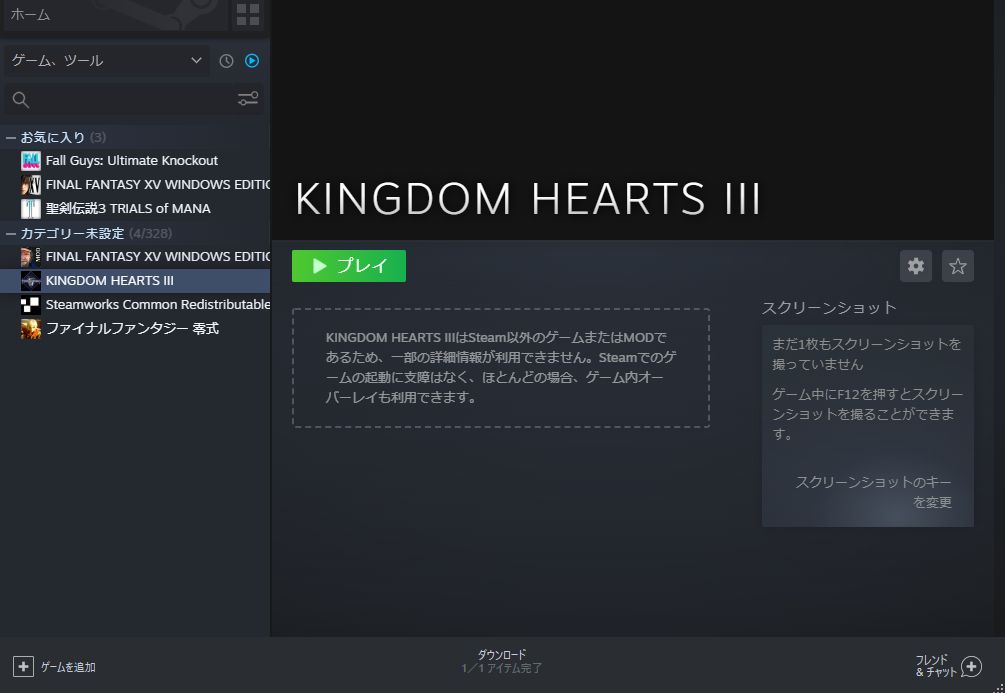
この状態で「プレイ」を押すと『KH3』が起動しますが、ロゴを一通り表示してタイトルメニューが出る段階で認証エラーとなります。
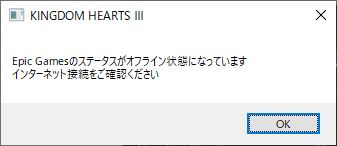
本来はEpicランチャー経由でゲームが起動するので単にexeを登録しただけだと認証エラーになるようですね。
Epicランチャーを起動しておいてSteamを介さずexeファイルをダブルクリックしても同様です。
ゲームによっては認証がなく起動する場合もあるようですが『KH3』は無理そうでした。
3.オフライン起動(コマンド -EpicPortal)
次はオンライン認証自体を飛ばすもの。
参考:Epicランチャーを起動せずにEpicゲームを遊んでみたテスト、CPU常時負荷等の話を踏まえて
一時期話題になったEpicランチャーの高負荷(現在は修正済)を回避するためにEpicを介さず起動されてます。
なにやらSteamライブラリ登録時に起動オプション「-EpicPortal」とするとオンライン接続せずにプレイできるらしいです。
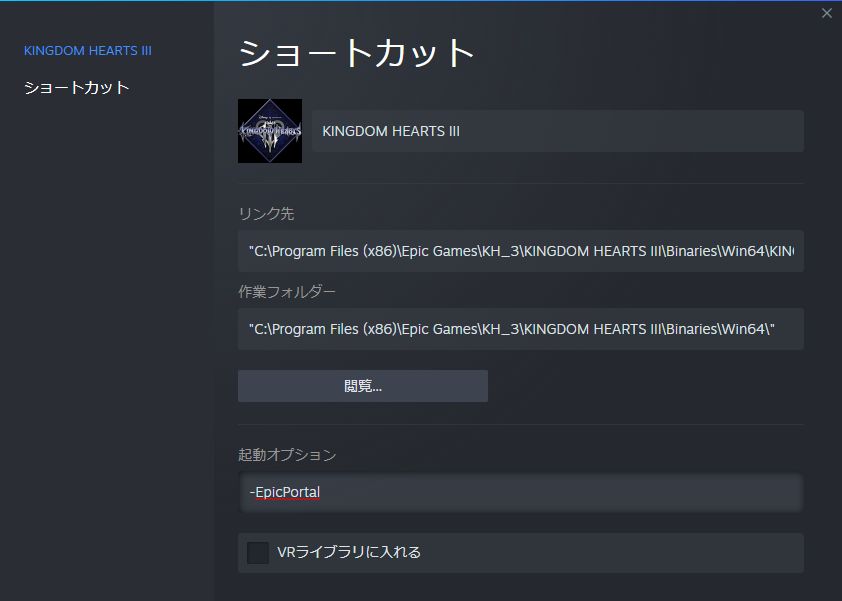
この状態でSteamから「プレイ」してみたのですが2項と全く同じでタイトルメニューが出る段階で認証エラーとなりました。
最近のゲームであるほど認証が厳しくなっているのかもしれません。
4.ショートカットを登録
3つ目はEpicのショートカットURLをSteamに登録しようというもの。
参考:Epic Gamesのテトリス エフェクトをSteam経由で起動してみた
この方はEpicのゲームをSteam Linkにより遠隔プレイしたかったようで、まずはEpicランチャー自体をSteamライブラリに登録してみて失敗されてます。
また、ショートカットURLの登録も試みてますが登録できるのはexeのみなので失敗されてます。
そもそもEpicランチャーから作成できるショートカットのプロパティを見るとショートカット先はURLになってるんですね。
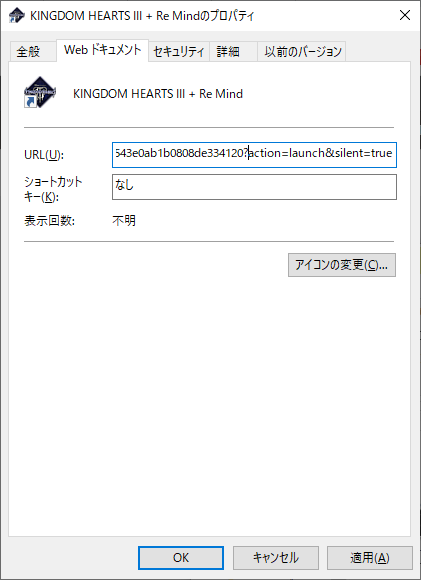
このURLを叩くとEpicランチャーが起動→ゲームが起動するという動作です。
Steamライブラリにはexeファイルしか登録できないのでこのショートカットを指定しても無理でした。
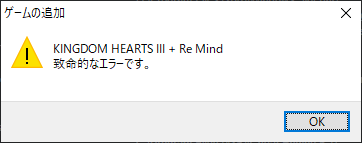
5.Gefoce Experienceから起動
本項はただの確認です。
NVIDIA社のGPUを使用している場合はGeForce Experienceというものがインストールされてます。
以下の場所か、タスクトレイの「Nvidia設定」アイコン右クリックからGeForce Experienceが起動できます。
C:\Program Files\NVIDIA Corporation\NVIDIA GeForce Experience\
NVIDIA GeForce Experience.exe
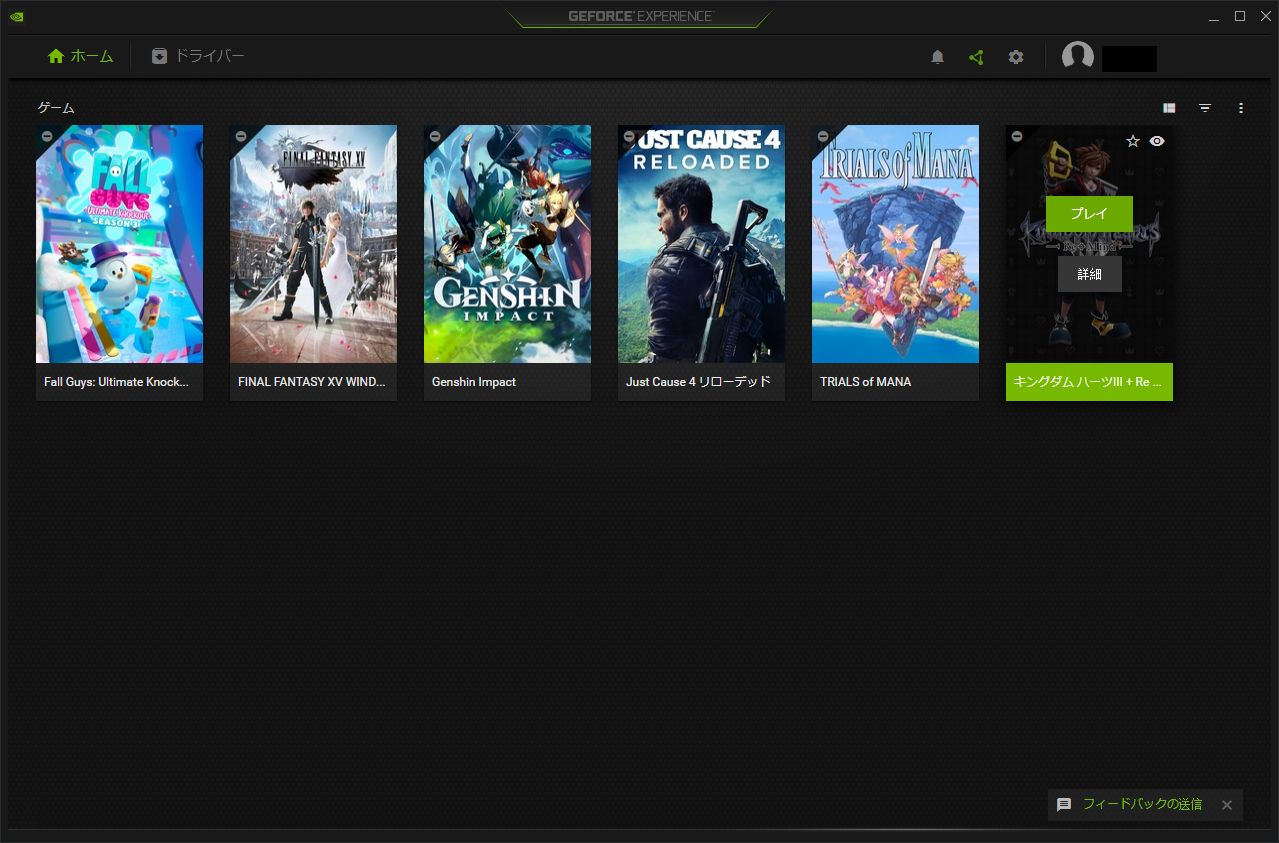
ここで各ゲームの「詳細」を押すとグラフィック設定項目の解説が見れたり最適化することができます。
そして「プレイ」を押すとEpicランチャーが起動してゲームもプレイできます。
つまりGeForce Experienceから叩く「プレイ」のショートカットが分かればSteamライブラリに登録できてSteamからプレイできるかもしれません。
とはいえこれ以上調べることはできませんでしたし、おそらくGeForce ExperienceからのショートカットはEpicのショートカットと同じだと思います。
GeForce Experience自体をSteamライブラリ登録することは可能でしたが私はゲームのボタン割り当てをしたいので意味ないです。
というわけで中身のない記事ですが、どなたかここから発展させてEpicでもボタン割り当てできる方法を編み出すことを期待してます。
-2021/4/6
6.Epicランチャーを登録
上記までまとめたあとで『KH3』をSteamから起動することに成功し、ボタン割り当ても変えることができました。
以下の記事に詳しく書いてありました。(調べ方が甘かった。。)
参考:EpicのゲームをPS4コントローラーでプレイする設定方法
この方はEpicの色んなゲームをSteamから起動する方法をまとめられていて、ゲームによっては私が試して諦めた方法でSteamから起動できるようです。
その中に「Epicランチャーを登録する」という方法があり私もやってみました。
私はEpicランチャーはDドライブにインストールしているのでexeは以下の場所にあります。標準インストールであれば頭がCになるだけの違いだと思います。
D:\Program Files (x86)\Epic Games\Launcher\Portal\Binaries\Win32\EpicGamesLauncher.exe
D:\Program Files (x86)\Epic Games\Launcher\Portal\Binaries\Win64\EpicGamesLauncher.exe
32bitと64bitバージョンの2種類あり普段開くのは32bitのようですがどちらもSteamに登録してみました。
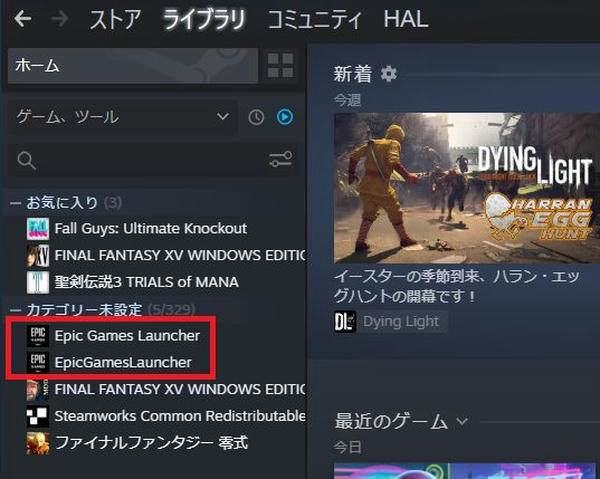
その後、登録したEpicランチャーを右クリック→管理→コントローラー設定にて1項の通りボタン配置を変えます。
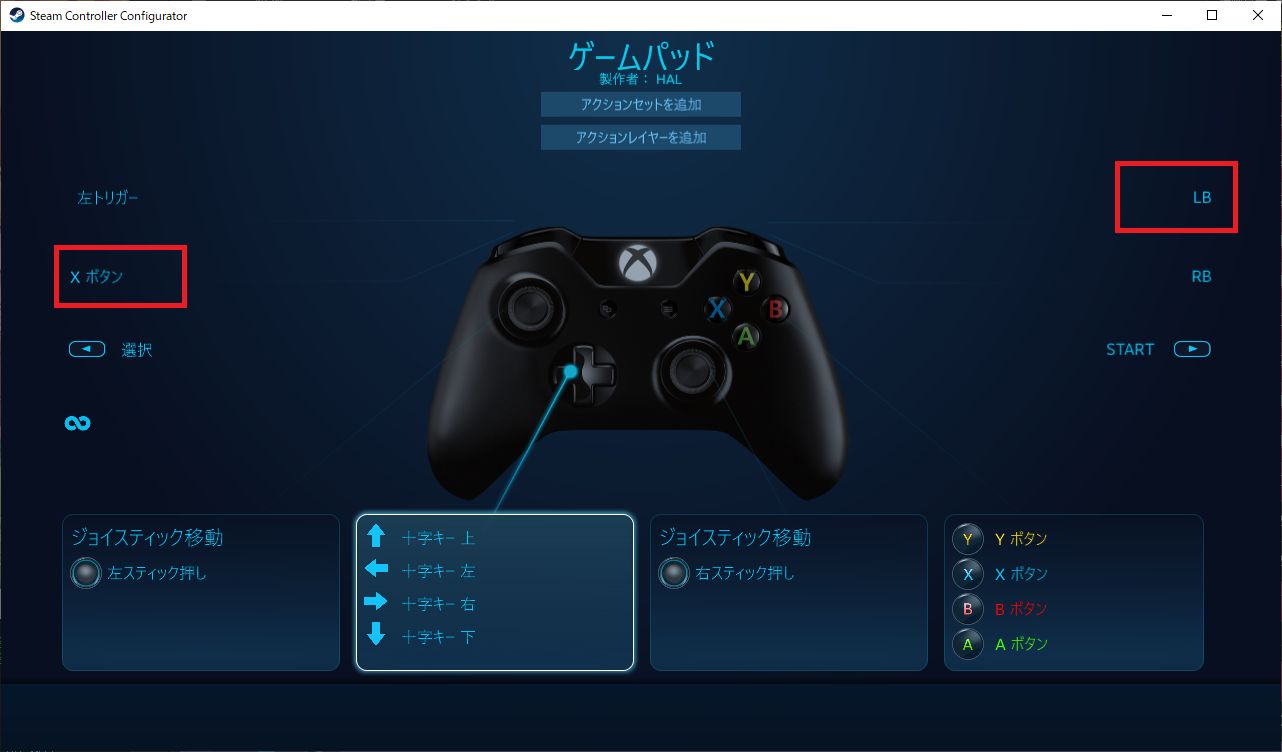
[21/6/12追記]最終的にL1を□ボタン、L2をL1ボタンに変更した。
Steamから「Epic Games Launcher」を起動すると当然Epicランチャーが起動するのでそこから『KH3』を起動しました。
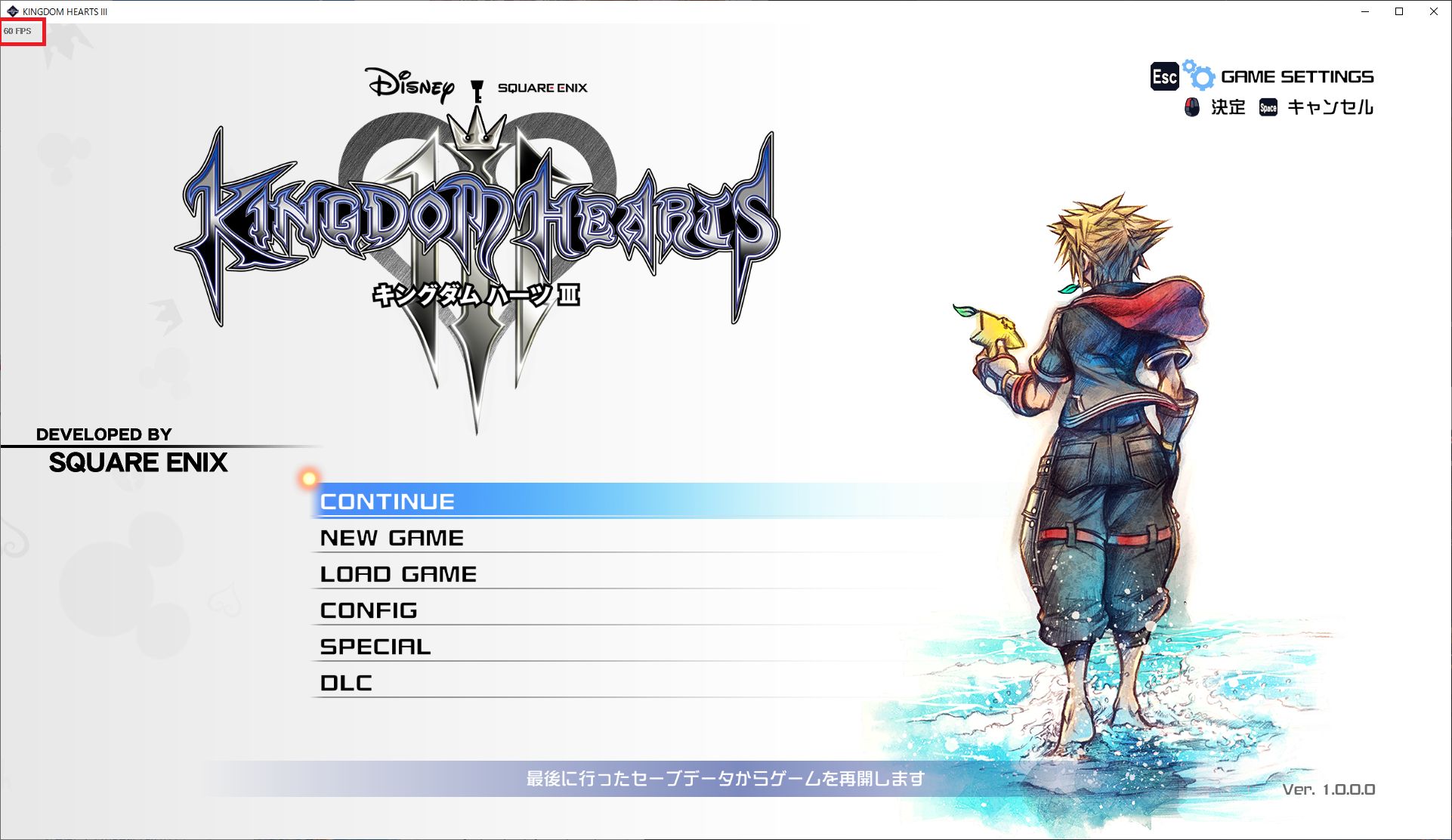
フレームレートはSteamクライアント左上のSteam→設定→ゲーム中→「ゲーム中のフレームレート表示」にて表示させることができ、それがEpicランチャー及びEpicランチャーから起動したゲームにも表示できています。
そしてボタンも変更した通りに動いています。
たまに反映されないことがあり、その際はEpicランチャー起動時にフレームレートも表示されてないのでタスクトレイからEpicランチャーを終了して再度Steamから起動すると反映されます。
Epicランチャーは32bitと64bitどちらでもOKでした。
「SteamからEpicランチャーを起動してもその先のゲームはSteamの影響を受けないだろう」という先入観があって試してなかったんですがさっさとやるべきでしたね。
とはいえこれで快適に『KH3』を遊ぶことができて満足です。
他にもキーコンフィグがしょぼい非Steamゲームがあるのでこれを使えば上手くいきそうですね。今度『原神』でボタン配置を変えてみようと思います。
-2021/4/8






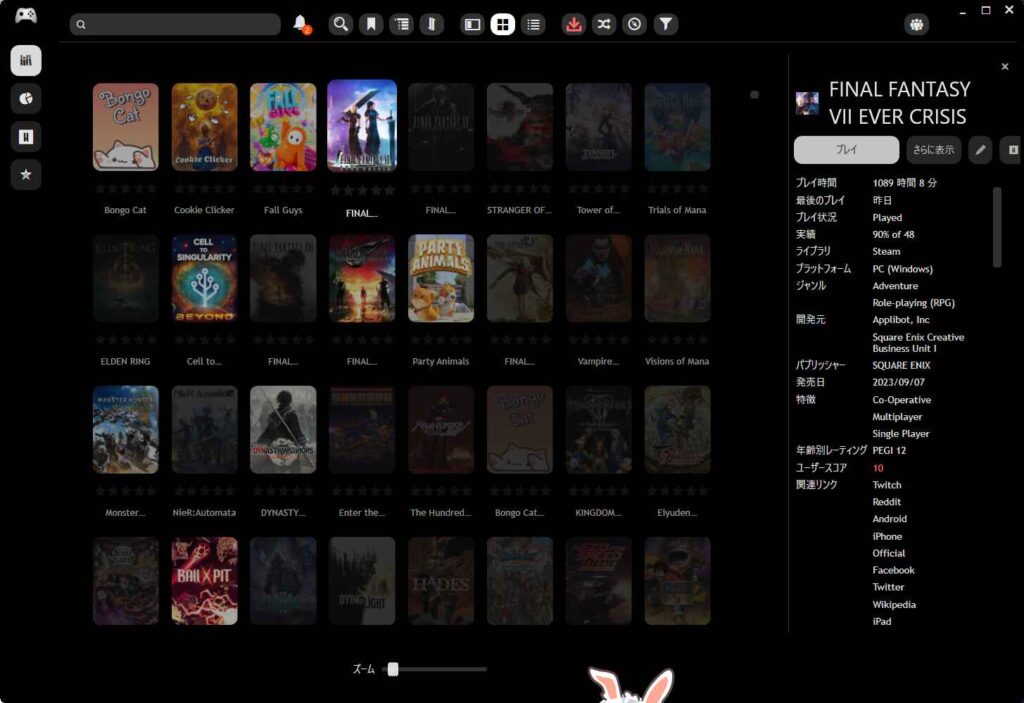
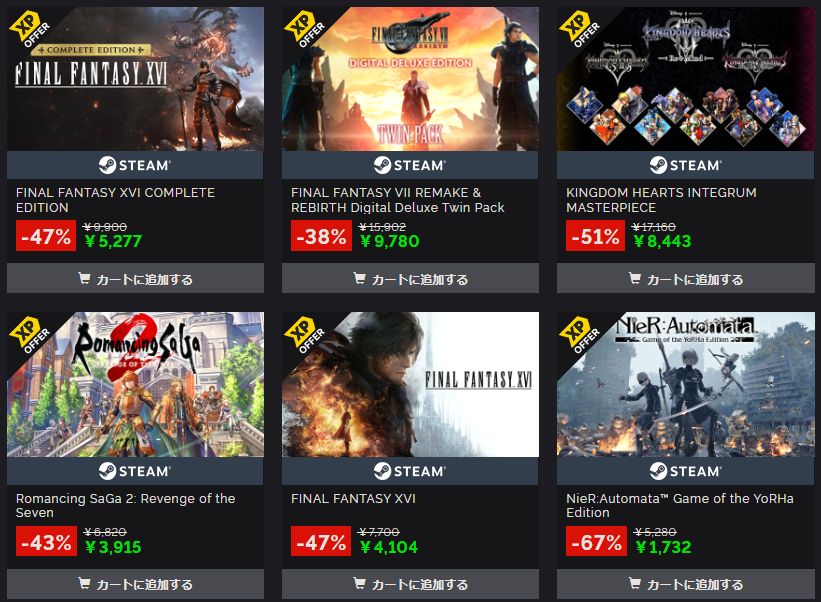
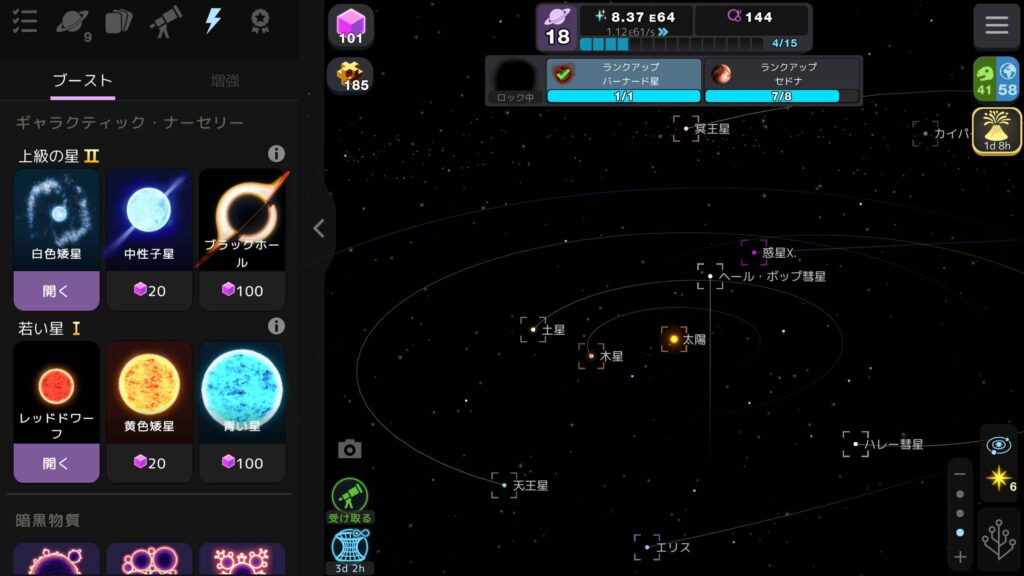

感想は自由ですからね 本作はパリィ偏重でターン制ならではの戦略性に乏しかったの…